
Modèle de commercialisation
Coordonnez la commercialisation.
Idéal pour
Marketing
FONCTIONNALITÉS CLÉS
Planification des tâches
Priorisation
Gestion des pipelines
Modèles connexes
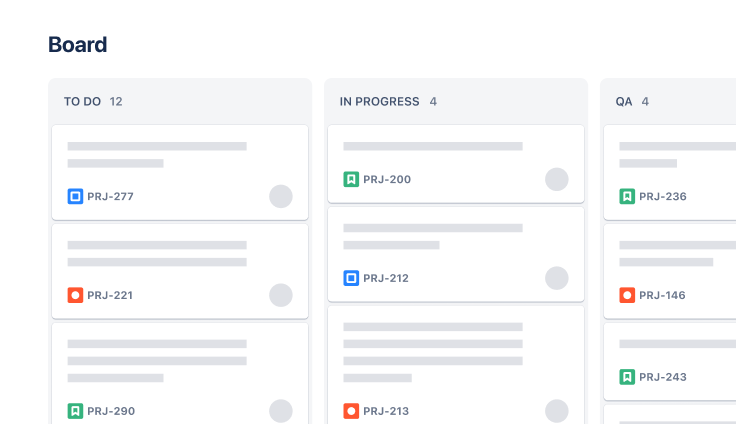
Marketing
Modèle de gestion de campagne
Menez une campagne marketing de l'idée à l'exécution.
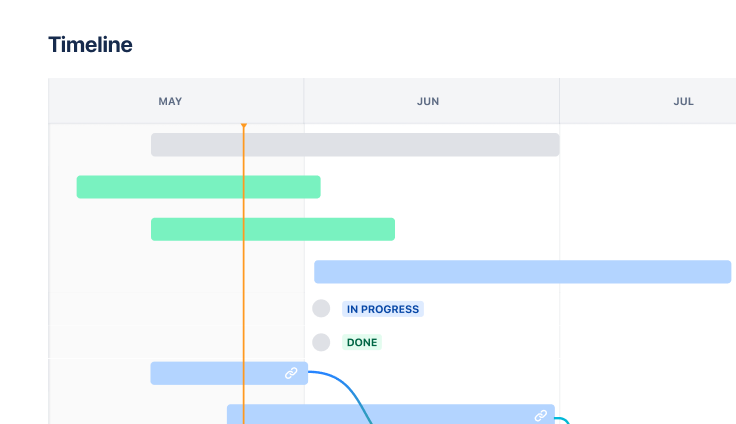
Marketing
Modèles de gestion de projet Jira
Gérez les activités nécessaires à la réalisation d'un projet d'entreprise.
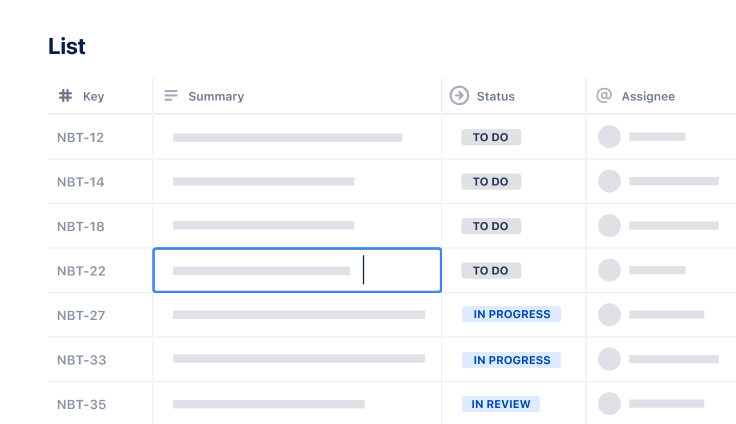
Conception
Modèle de processus de conception web
Gardez vos équipes en phase tout au long du processus de conception.




